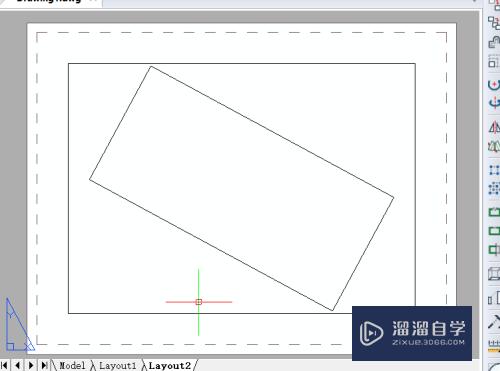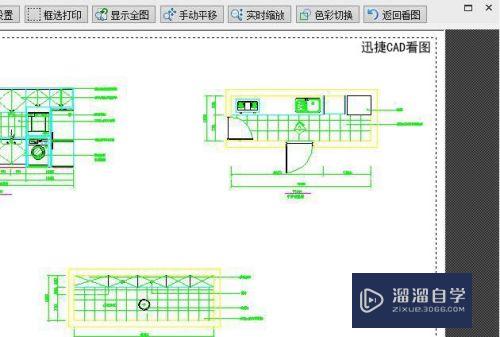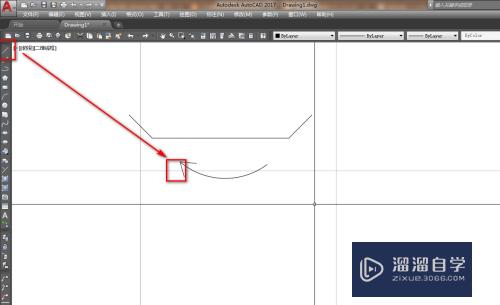Cinema 4D怎样制作吸管(c4d吸管)优质
Cinema 4D软件主要用于三维设计和动画。并且软件易学。易上手。拥有电影级别的视觉表达功能。Cinema 4D软件常用来创建饮品模型。这个时候我们就需要制作习惯。那么Cinema 4D怎样制作吸管?小渲来把自己的经验分享给大家。
工具/软件
硬件型号:小新Air14
系统版本:Windows7
所需软件:Cinema 4D R20
方法/步骤
第1步
打开cinemfa 4d软件。然后按住f5切换到视图模式。选择正试图。如图所示
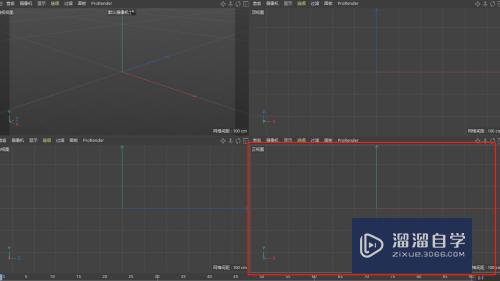
第2步
在标题栏下面找到样条画笔。按住shift键在画布上绘制一个线条。然后右键断开连接。
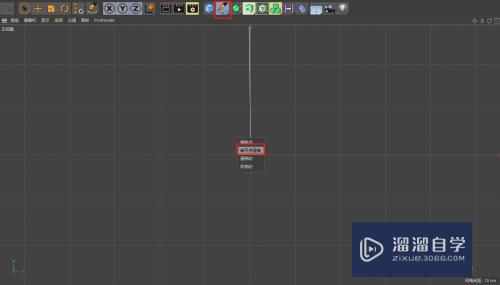
第3步
用实时选择工具把第一个点选中。把x轴坐标修改成0。其他的不变。同样的方法把第二个也选中。左边改为(0。0)
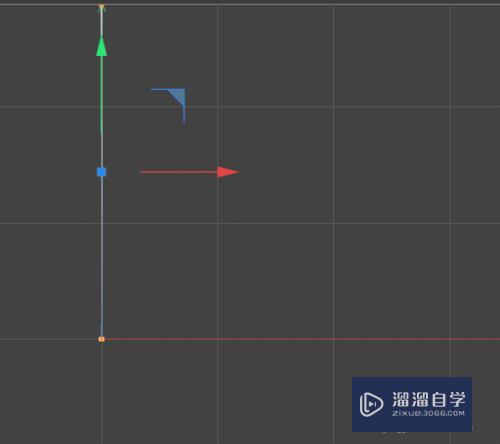
第4步
选择样条。将类型改为线性。如图所示
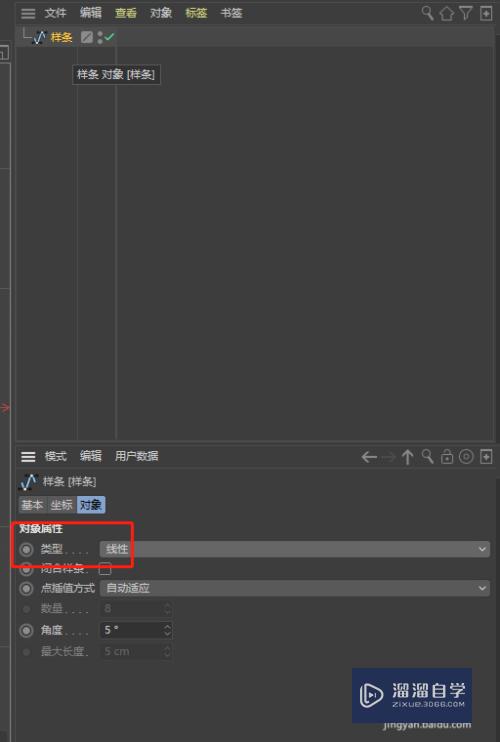
第5步
使用框选工具把这个两个点选中。然后鼠标右键选择细分(点击后面的小齿轮)。并设置数值。小渲这里设置未50。
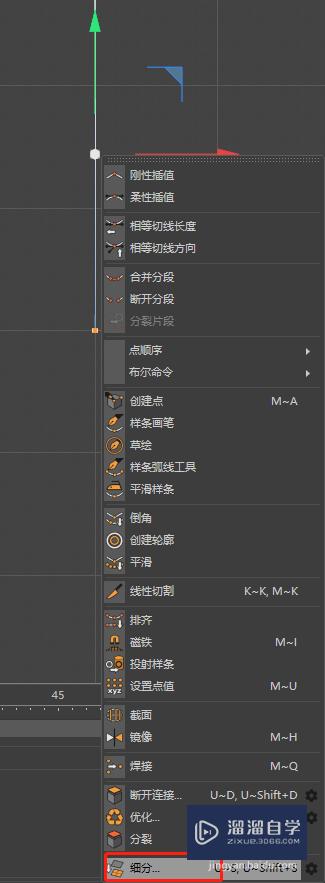
第6步
继续使用实时选择工具框住大约8个点。注意隔一个选一个。然后把选中的点往右边拖动。
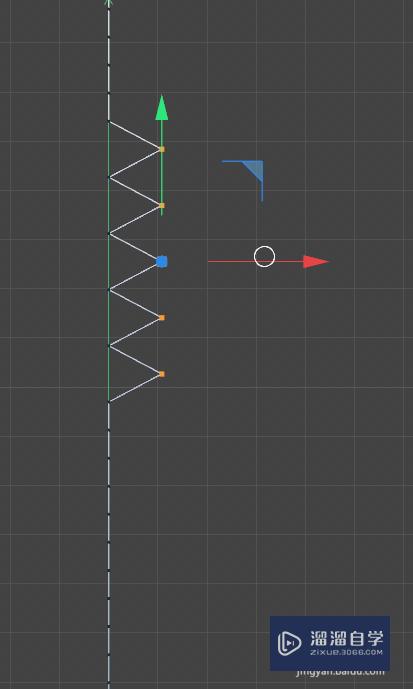
第7步
按住alt键加上旋转。注意父子关系。

第8步
最后添加扭曲效果就可以了。
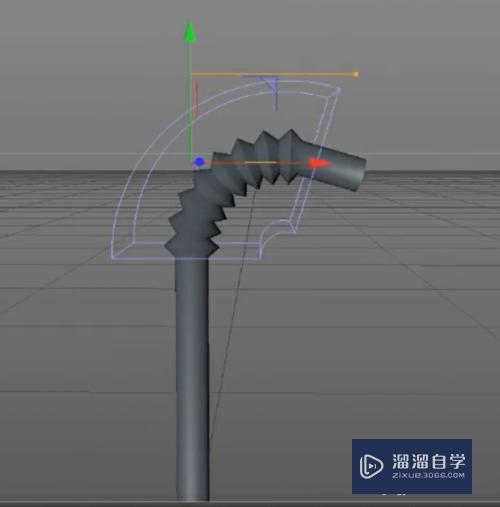
以上关于“Cinema 4D怎样制作吸管(c4d吸管)”的内容小渲今天就介绍到这里。希望这篇文章能够帮助到小伙伴们解决问题。如果觉得教程不详细的话。可以在本站搜索相关的教程学习哦!
更多精选教程文章推荐
以上是由资深渲染大师 小渲 整理编辑的,如果觉得对你有帮助,可以收藏或分享给身边的人
本文标题:Cinema 4D怎样制作吸管(c4d吸管)
本文地址:http://www.hszkedu.com/60672.html ,转载请注明来源:云渲染教程网
友情提示:本站内容均为网友发布,并不代表本站立场,如果本站的信息无意侵犯了您的版权,请联系我们及时处理,分享目的仅供大家学习与参考,不代表云渲染农场的立场!
本文地址:http://www.hszkedu.com/60672.html ,转载请注明来源:云渲染教程网
友情提示:本站内容均为网友发布,并不代表本站立场,如果本站的信息无意侵犯了您的版权,请联系我们及时处理,分享目的仅供大家学习与参考,不代表云渲染农场的立场!